
Salesforce Starter Edition :取引先と取引先責任者にデータを入れてみる!-データインポートウィザード-
月額3,000円でSalesforceを利用できてしまう”Starter Edition”。
先月、Starter Editionを契約したので、引き続き環境を触りながら色々お伝えしていきます。
前回データを整えてみましたが、今回は実際にデータインポートウィザードを使用して新規データを入れてみたいと思います☺
●データインポートウィザードの使い方
1.”取引先”から”インポート”をクリック

2.”ファイルからインポート”をクリック>”次へ”
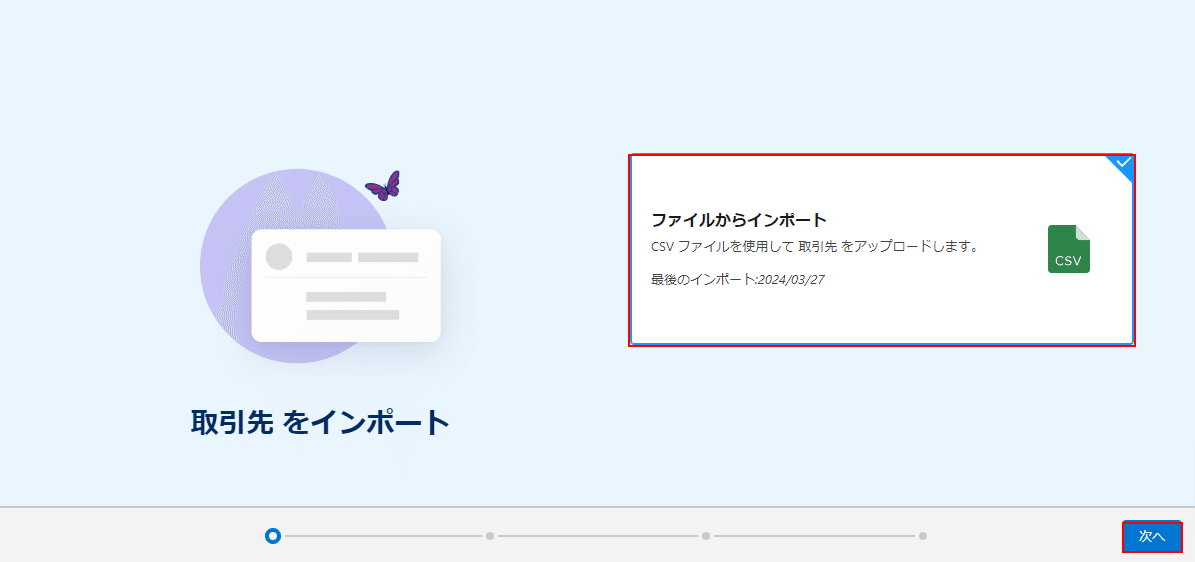
3.遷移画面の左側下にある”データインポートウィザード”をクリック
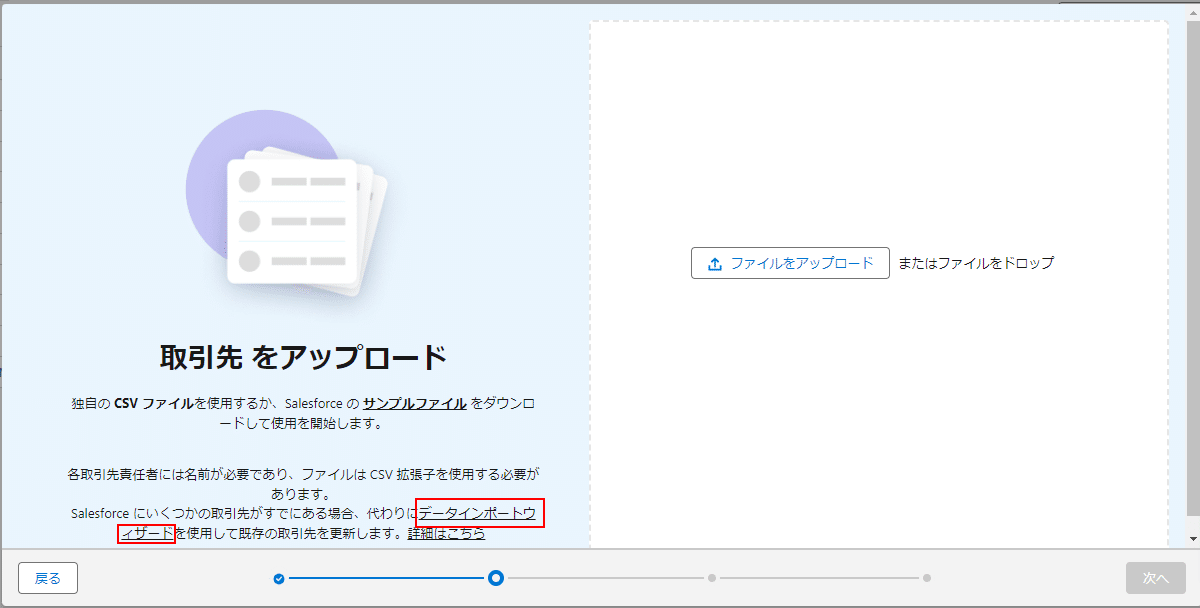
3.”取引先と取引先責任者”をクリック>レコードタイプがある場合はレコードタイプを選択>取り込むCSVをアップロード>”次へ”
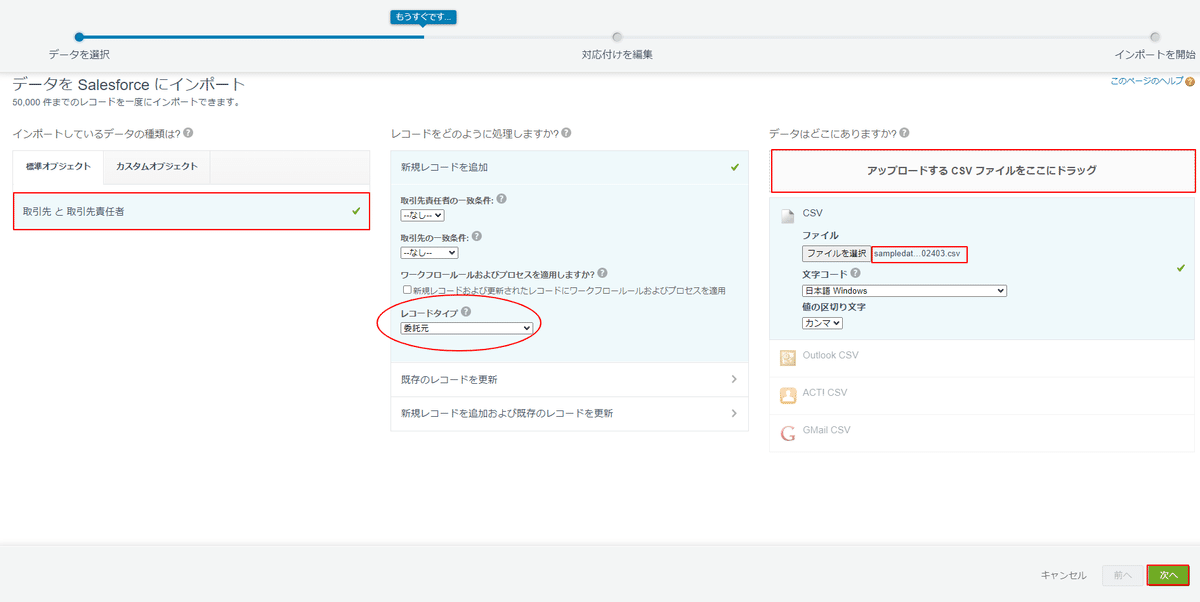
4.”対応付け”をクリック>CSVヘッダーと例に表示されたデータを見ながら該当するSalesforceオブジェクト・項目を選択
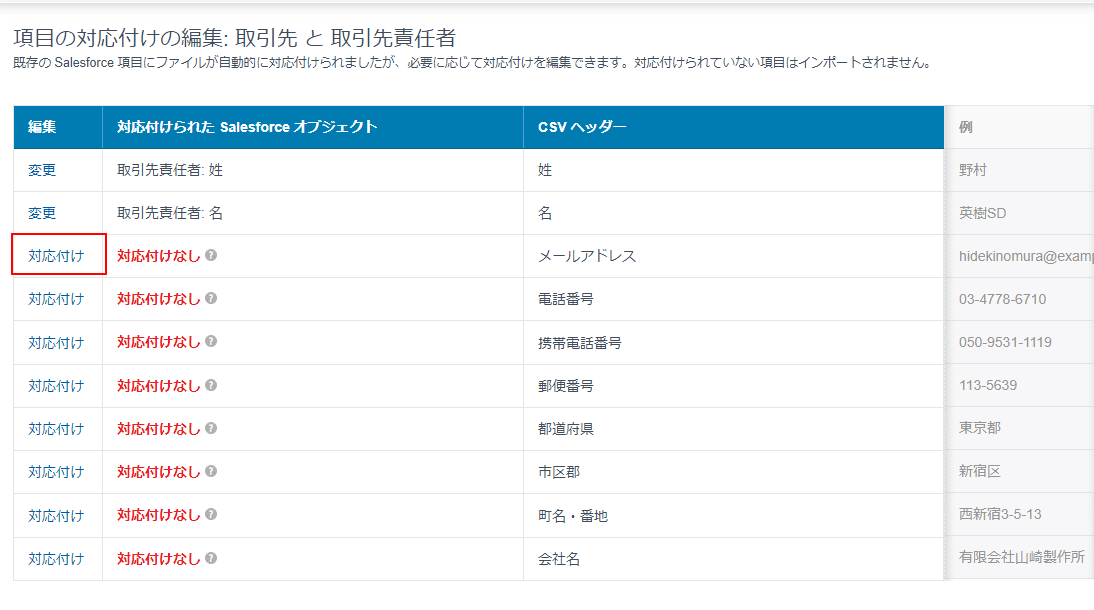
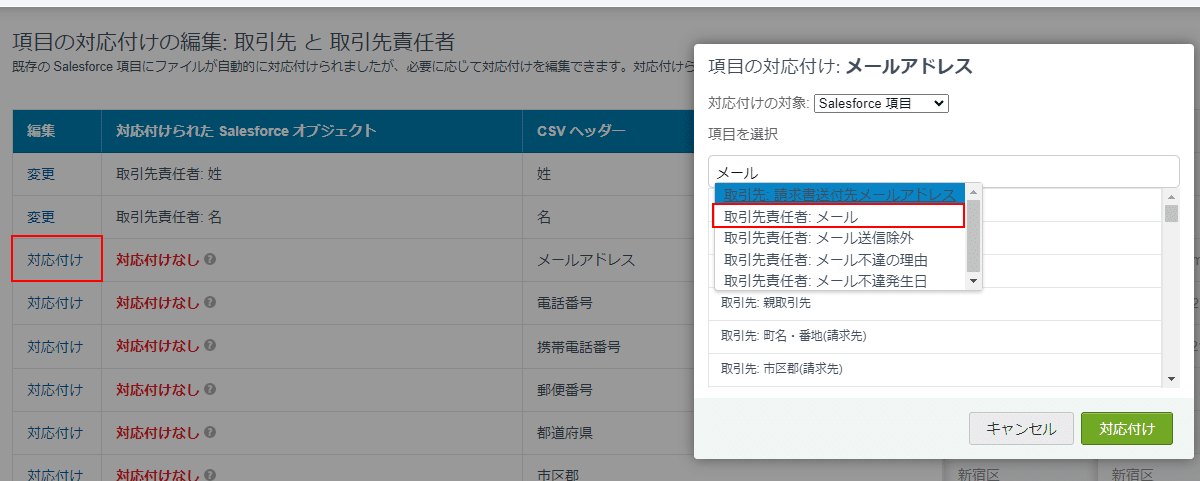
5.”対応付け”をクリック
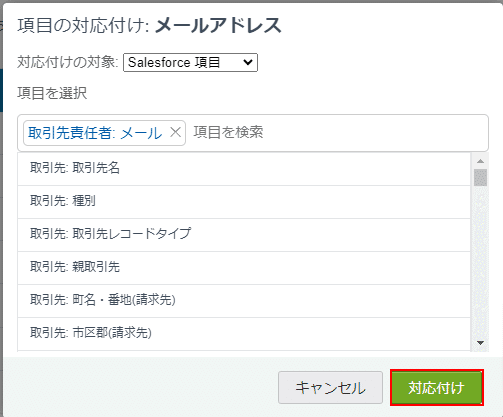
6.同様に他の”対応付け”項目も紐づけを行っていく
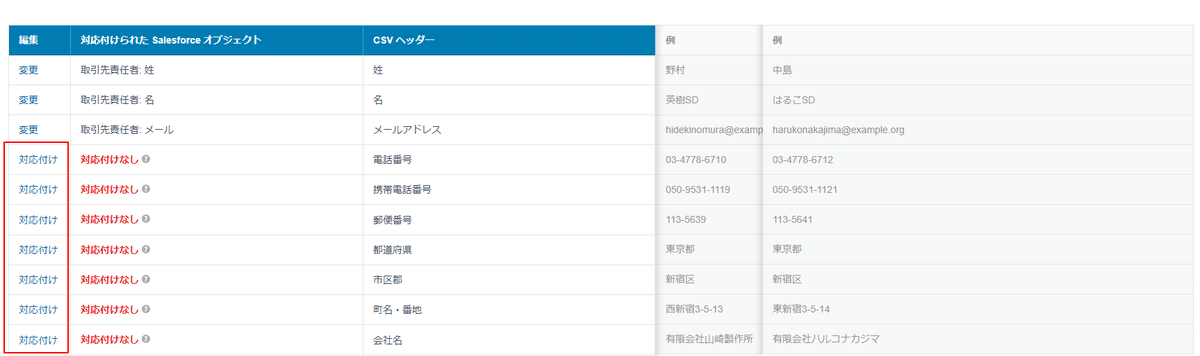
★注意①★取引先の項目にも取引先責任者項目にも紐づけたいデータがある場合には紐づけ先項目を2つ選択します
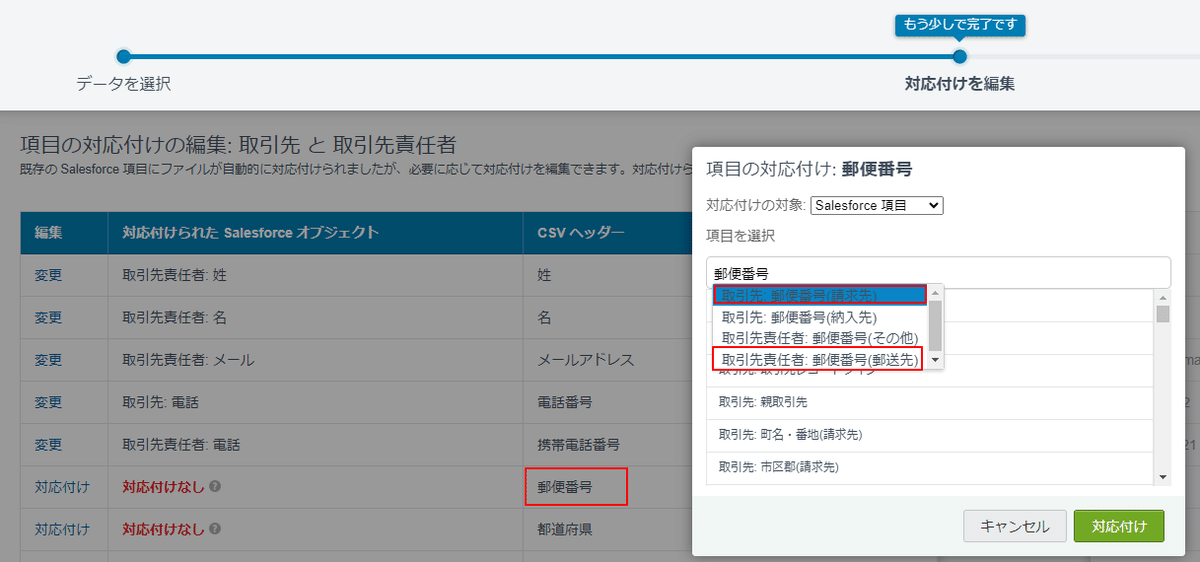
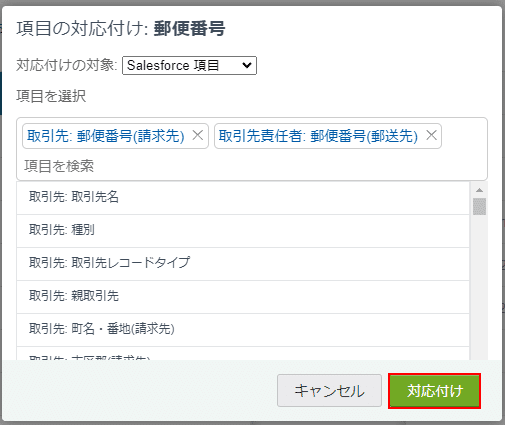
★注意②★CSVにはデータがあるが、Salesforceに取り込む必要のない項目に関しては対応付けをしなくて大丈夫です
7.対応付けが完了したら”次へ”>”インポートを開始”をクリック
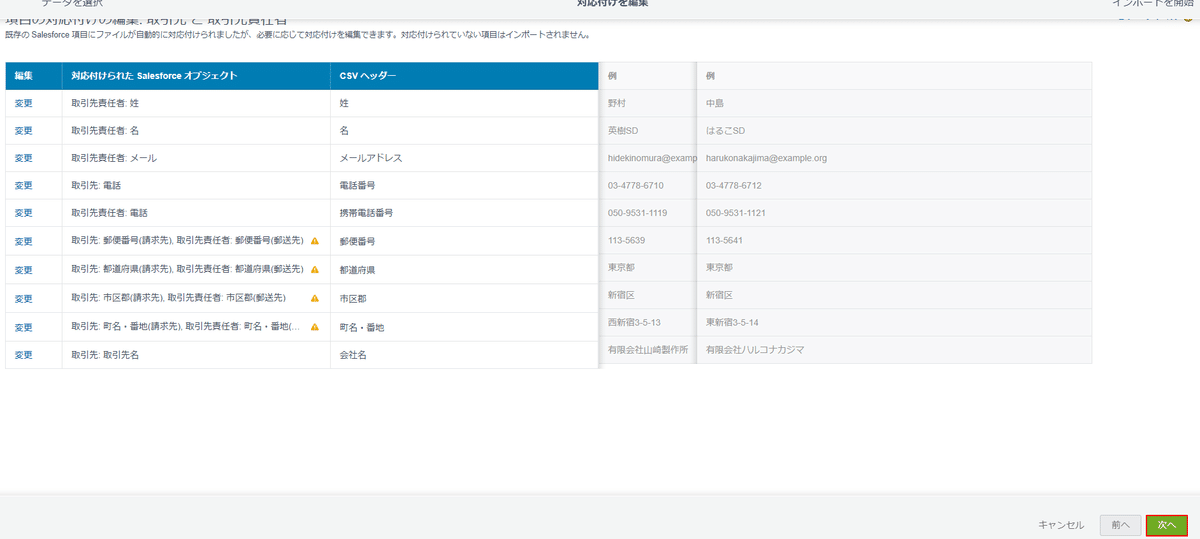
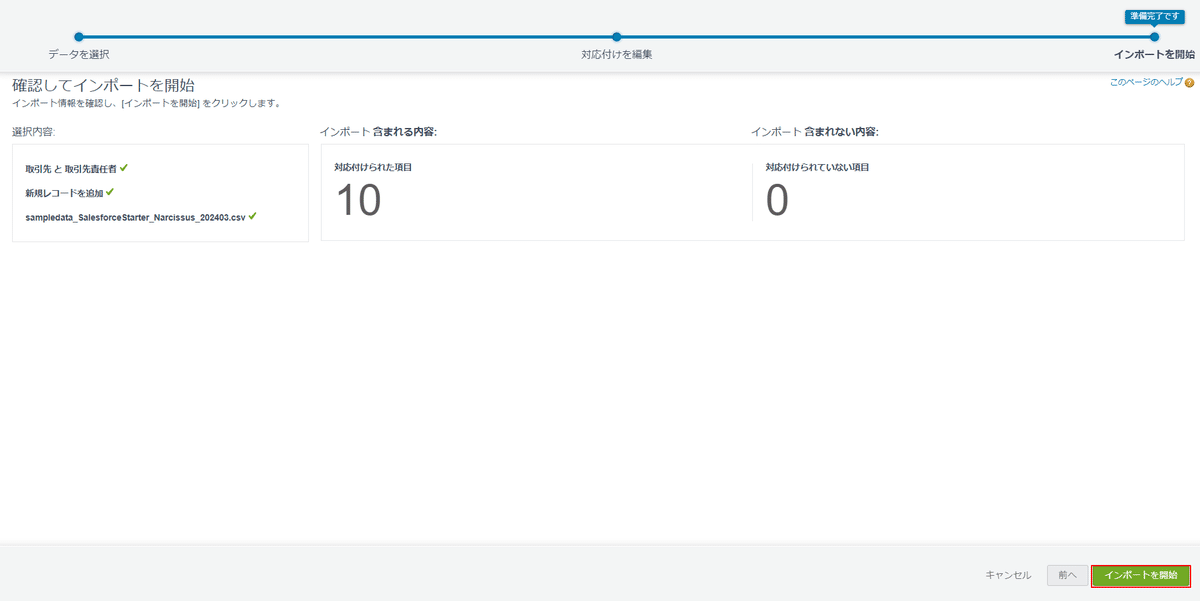
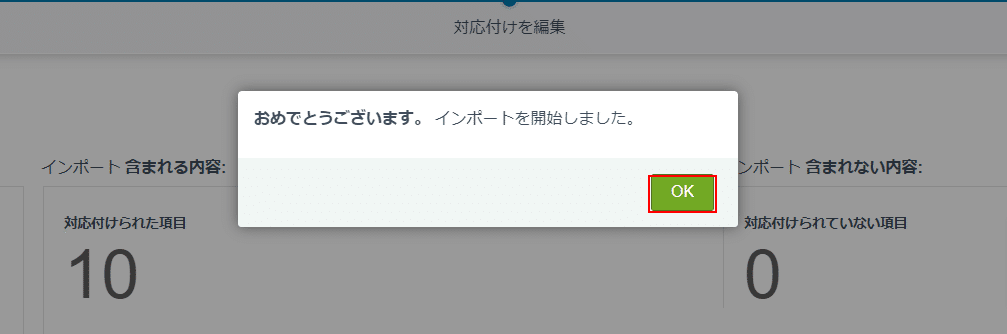
インポートが完了しました!
取引先と取引先責任者を確認してみましょう☺
●取引先

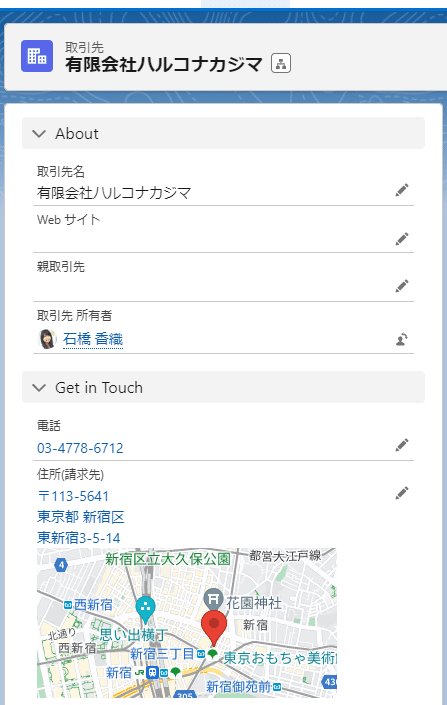
●取引先責任者

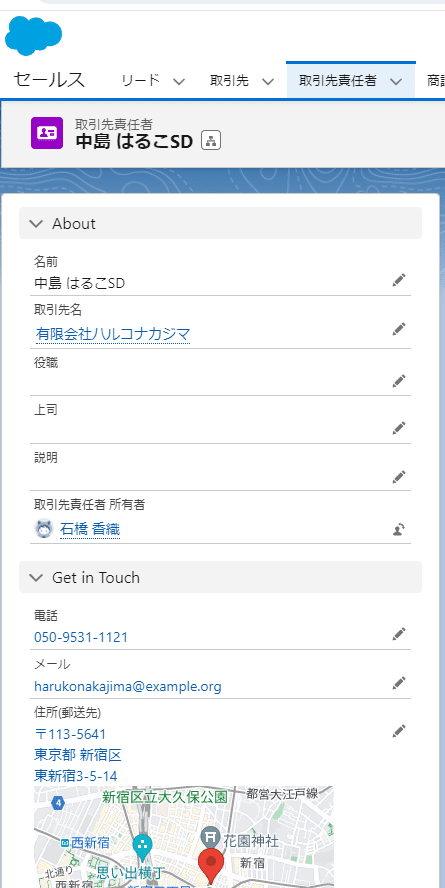
無事データがインポートされていますね☺
ーーーーーーーーーーーーーーーーーーーーーーーーーーーーーーーーーー
👇この他のStarterEditionに関するnoteはこちら👇
ーーーーーーーーーーーーーーーーーーーーーーーーーーーーーーーーーー
●Account Engagement の サポートはNarcissusへ
